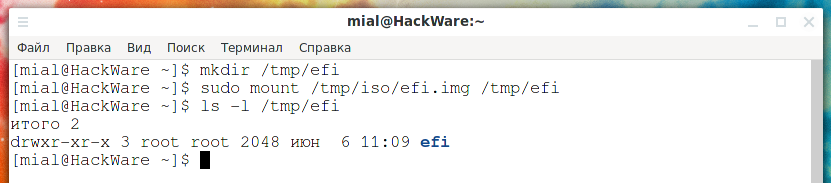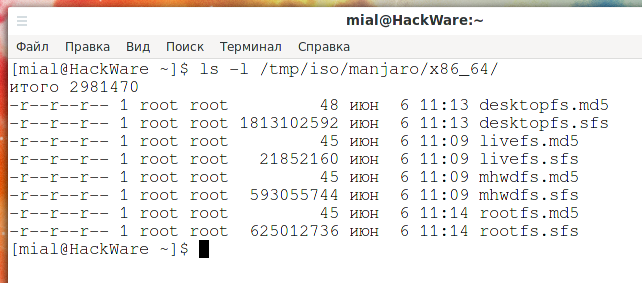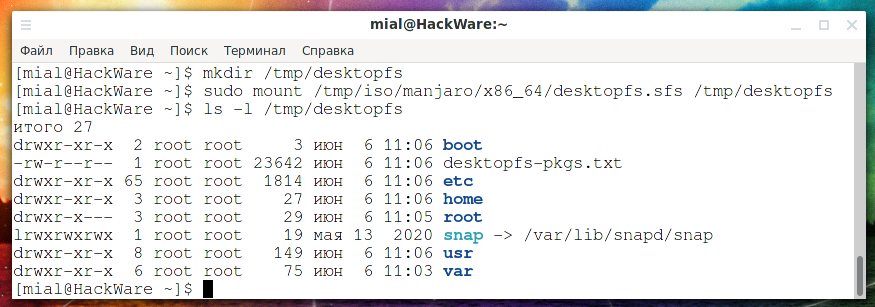- Как монтировать образы дисков для просмотра и редактирования файлов (РЕШЕНО)
- Как просмотреть информации об образах для монтирования. Как определить файловую систему образа
- Как смонтировать файл образа диска (раздела)
- Пример просмотра содержимого образов с помощью монтирования
- Связанные статьи:
- Чем открыть образ img(2гига).
- Re: Чем открыть образ img(2гига).
- Re: Чем открыть образ img(2гига).
- Re: Чем открыть образ img(2гига).
- Re: Чем открыть образ img(2гига).
- Re: Чем открыть образ img(2гига).
- Re: Чем открыть образ img(2гига).
- Re: Чем открыть образ img(2гига).
- Re: Чем открыть образ img(2гига).
- Re: Чем открыть образ img(2гига).
- Re: Чем открыть образ img(2гига).
- Re: Чем открыть образ img(2гига).
- Re: Чем открыть образ img(2гига).
- Открыть файл img linux
Как монтировать образы дисков для просмотра и редактирования файлов (РЕШЕНО)
Как просмотреть информации об образах для монтирования. Как определить файловую систему образа
С помощью команды file можно анализировать, какая файловая система используется в файлах, являющихся образами дисков.
Пример проверки файла test.image:
/mnt/disk_d/test.image: ISO 9660 CD-ROM filesystem data 'ARCH_202010' (bootable)
Пример анализа образа disk.ntfs:
/mnt/disk_d/disk.ntfs: DOS/MBR boot sector, code offset 0x52+2, OEM-ID "NTFS ", sectors/cluster 8, Media descriptor 0xf8, sectors/track 63, heads 255, dos < 4.0 BootSector (0x0), FAT (1Y bit by descriptor); NTFS, sectors/track 63, physical drive 0x80, sectors 15654911, $MFT start cluster 786432, $MFTMirror start cluster 2, bytes/RecordSegment 2^(-1*246), clusters/index block 1, serial number 06258074758071a05; contains bootstrap BOOTMGR
Как можно убедиться, это образ с файловой системой NTFS.
Проверка образа rootfs.sfs:
/mnt/disk_d/rootfs.sfs: Squashfs filesystem, little endian, version 4.0, zstd compressed, 625010200 bytes, 58466 inodes, blocksize: 262144 bytes, created: Sat Jun 6 08:14:32 2020
Это образ с файловой системой Squashfs.
Анализ образа ext3-img-kw-1.dd:
file /mnt/disk_d/ext3-img-kw-1.dd
/mnt/disk_d/ext3-img-kw-1.dd: Linux rev 1.0 ext3 filesystem data, UUID=e2307119-024a-427f-bd74-dbe8a95687a6, volume name "KW_SEARCH"
Это образ с файловой системой ext3.
Чтобы выполнять команды по монтированию файлов-образов, вы можете создать образы, например, сделав клон флешки примерно следующим образом:
sudo dd if=/dev/sdc of=/mnt/disk_d/disk.ntfs
В этой команде утилита dd считывает содержимое диска /dev/sdc и сохраняет его в файл /mnt/disk_d/disk.ntfs. Помните, что программа dd считывает не файлы, а байты со всего диска. Поэтому получаемый образ по размеру будет равен диску (разделу) с которого он был сделан, независимо от заполненности этого диска. То есть если флешка размером 8 Гигабайт и на ней ничего не записано, то всё равно получится образ размером 8 Гигабайт.
Вы также можете перейти на страницу http://dftt.sourceforge.net/ - на ней есть ссылки на уроки, с которых вы можете скачать образы самых разных файловых систем.
Как смонтировать файл образа диска (раздела)
Общий вид команды монтирования файлов образов следующий:
mount ОПЦИИ ОБРАЗ ДИРЕКТОРИЯ
- ОПЦИИ — опции утилиты mount или опции монтирования
- ОБРАЗ — файл с образом диска
- ДИРЕКТОРИЯ — папка, где будут доступны файлы со смонтированного устройства
По сути, синтаксис монтирования образов с помощью mount отличается от монтирования диска тем, что вместо УСТРОЙСТВА указывается путь до ОБРАЗА. ОПЦИИ указывать необязательно, тип файловой системы будет определён автоматически.
К примеру, нужно смонтировать образ диска disk.ntfs, расположенный по пути /mnt/disk_d/disk.ntfs.
Начнём с создания временной точки монтирования в /tmp:
Монтируем образ /mnt/disk_d/disk.ntf в папку /tmp/disk:
sudo mount /mnt/disk_d/disk.ntfs /tmp/disk
Просмотрим содержимое образа disk.ntfs:
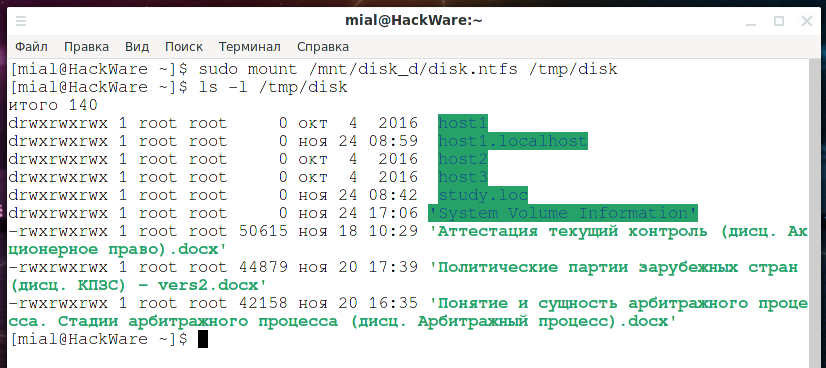
Мы можем видеть файлы, размещённые в образе disk.ntfs, их можно открывать и копировать.
Некоторые файловые системы (например, ISO образы) доступны только для чтения. Но в данном случае мы можем записать любые изменения в папку /tmp/disk и они сохраняться в файле disk.ntfs даже после размонтирования и повторного монтирования диска disk.ntfs.
Для размонтирования образа можно использовать любую из команд:
sudo umount /ПУТЬ/ДО/ОБРАЗА sudo umount /ТОЧКА/МОНТИРОВАНИЯ/
Пример просмотра содержимого образов с помощью монтирования
Для практики, возьмём установочный образ дистрибутива Linux. Они интересны тем, что там может быть сразу несколько файлов образов с разными файловыми системами. Для примера посмотрим содержимое установочного диска Manjaro.
Создадим папку для монтирования:
У меня установочный диск расположен по пути /mnt/disk_d/Share/manjaro-kde-20.0.3-200606-linux56.iso, а монтировать я его буду в /tmp/iso, тогда команда следующая:
sudo mount /mnt/disk_d/Share/manjaro-kde-20.0.3-200606-linux56.iso /tmp/iso
Получено следующее сообщение:
mount: /tmp/iso: WARNING: source write-protected, mounted read-only.
Оно означает, что монтирование было выполнено, но источник защищён от записи, поэтому монтирование выполнено с правами только чтение. Помните, что последующие монтирования файлов с этого образа могут быть формально доступны для записи, но поскольку начальное хранилище открыто только для чтения, то любые сделанные изменения не сохранятся.
Посмотрим содержимое установочного диска:
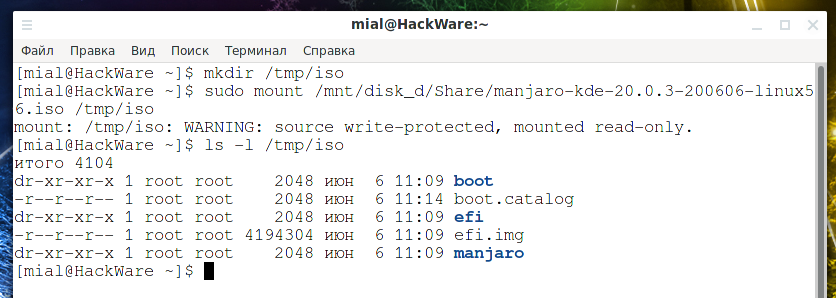
Там среди прочего есть файл efi.img, проверим, какая у него файловая система:
/tmp/iso/efi.img: DOS/MBR boot sector, code offset 0x3c+2, OEM-ID "mkfs.fat", sectors/cluster 4, root entries 512, sectors 8192 (volumesМы можем посмотреть содержимое этого файла. Создадим точку монтирования для него
И смонтируем файл /tmp/iso/efi.img в папку /tmp/efi:
sudo mount /tmp/iso/efi.img /tmp/efiТеперь нам доступно содержимое этого файла:

Вернёмся к нашему смонтированному ISO образу и посмотрим содержимое папки manjaro/x86_64/:

Крошечные файлы с расширением .md5 это просто контрольные суммы. Но файлы desktopfs.sfs, livefs.sfs, mhwdfs.sfs и rootfs.sfs интереснее. Они содержат основные файлы, необходимые для работы LIVE образа и установки дистрибутива Linux.
Мы можем посмотреть содержимое любого из этих файлов. Допустим, нас интересует desktopfs.sfs.
Создаём для него новую временную точку монтирования:
И монтируем файл /tmp/iso/manjaro/x86_64/desktopfs.sfs в папку /tmp/desktopfs:
sudo mount /tmp/iso/manjaro/x86_64/desktopfs.sfs /tmp/desktopfsСмотрим содержимое файла desktopfs.sfs:

Вы можете самостоятельно смонтировать и изучить содержимое других образов .sfs на этом установочном диске. Либо для самостоятельных упражнений вы можете скачать установочный диск Linux Mint. Там образ файловой системы расположен в файле casper/filesystem.squashfs.
Что касается установочного диска Kali Linux, то там сопроводители дистрибутива не стали использовать образы, а просто разместили файлы внутри iso9660, то есть его не так интересно исследовать.
Связанные статьи:
Чем открыть образ img(2гига).
какой программой открыть образ img из винды или пингвина.
Re: Чем открыть образ img(2гига).
а чем создавался образ? образ чего?
Re: Чем открыть образ img(2гига).
mount -o loop -t iso9660 blah.img /mnt
Re: Чем открыть образ img(2гига).
Re: Чем открыть образ img(2гига).
Он по идее может быть с каким-нибудь мус. то есть, заголовком вначале.
Re: Чем открыть образ img(2гига).
MandrivaFlash.img скачал с нета ,как усановить не пробовал,не получается. может его можно просто чем открыть и скинуть на флэшку файлы?
Re: Чем открыть образ img(2гига).
а там где вы скачивали, разве не было мануала?
Re: Чем открыть образ img(2гига).
Мануал есть, но как я не пробовал не чё не выходит(((
Re: Чем открыть образ img(2гига).
Краткое описание установки
Linux ->
Для установки образа требуется флешка или портативный жесткий диск объемом не менее 2 Gb, при объеме ровно 2Gb предпочтительнее Transcend, так как именно на девайсах этой компании первоначально устанавливалась версия 2007 и они точно поподают под размер. Кроме того, необходим Linux на настольной машине, либо любой Live CD. В Mandriva Linux 2007.1 это будет выглядеть так:
1. Открываем консоль под рутом
2. Смотрим, куда у нас подключена флешка командой "cat /proc/partitions" (в примере пусть будет sda)
3. Переходим в папку с образом
4. dd if=mandrivaflash.img of=/dev/sda
или
dd bs=32 if=mandrivaflash.img of=/dev/sda - так надежнее, но займет минут 40.
5. Все, можете грузиться с флешки;) Если она крупнее 2Gb, то при помощи Gparted можете подвинуть и растянуть разделы.
Re: Чем открыть образ img(2гига).
Залить на флешку командой dd.
Если приведете вывод команд
fdisk -l
mount
Re: Чем открыть образ img(2гига).
Может кто подскажет какой дистр линуха можно установить на это http://www.kpiservice.com.ua/about/%20%20%20HGFSRV
Re: Чем открыть образ img(2гига).
>Гугль говорит следующее:
Краткое описание установки
Linux -> Для установки образа требуется флешка или портативный жесткий диск объемом не менее 2 Gb, при объеме ровно 2Gb предпочтительнее Transcend, так как именно на девайсах этой компании первоначально устанавливалась версия 2007 и они точно поподают под размер. Кроме того, необходим Linux на настольной машине, либо любой Live CD. В Mandriva Linux 2007.1 это будет выглядеть так: 1. Открываем консоль под рутом 2. Смотрим, куда у нас подключена флешка командой "cat /proc/partitions" (в примере пусть будет sda) 3. Переходим в папку с образом 4. dd if=mandrivaflash.img of=/dev/sda или dd bs=32 if=mandrivaflash.img of=/dev/sda - так надежнее, но займет минут 40. 5. Все, можете грузиться с флешки;) Если она крупнее 2Gb, то при помощи Gparted можете подвинуть и растянуть разделы.
вот с этим тредий день ипусь, вроде всё просто как 2 пальца об асфальт))) но не чего не выходит
Re: Чем открыть образ img(2гига).
любой )) считай что это самый обычный веник.
Открыть файл img linux
Образ по ссылке хоть и маленький, смотреть не буду из принципа. Раз есть вменяемые файлопомойки, не надо заливать на те, которые показывают всякие счетчики-"замедляторы" и отправляют кликать по ссылкам, пусть этим индусы занимаются.
Цитата:
| Раз есть вменяемые файлопомойки, не надо заливать на те, которые показывают всякие счетчики-"замедляторы" и отправляют кликать по ссылкам, пусть этим индусы занимаются. |
По всей вероятности это не образ, а какая то не понятная образина.
В общем дальше копайте сами.
можно ли в нее добавить дополнительно программу?
Кстати, мало-то — мало, но не ноль, почему вы не обратитесь туда, где есть еще обладатели таких устройств, на the-ebook.org, например.
А вообще, по-хорошему, если система на базе Линукса, то можете смело требовать у производителя исходники, по крайней мере, ядра. Но я так полагаю, там и прикладной софт на базе свободных решений.
Добавлено:
Ага. Ну узнать настоящую марку проблемы не составило.
Это Netronix EB-600. Ось на базе Андроида.
Добавлено:
Исходники ядра конкретно для EB-600 — https://github.com/atsidaev/linux-2.6-eb600. Но навряд-ли они вам нужны. Курите openinkpot.org. 😉
Добавлено:
А еще на Сорсфорже есть заброшенный проект «Eb600 Utils». Пытались наработать «useful utils for Netronix Eb600 hacking», но не задалось. Разработчики — русскоязычные.
The-ebook.org в основном не обсуждает вопросы программирования устройств - по-крайней мере серьезного обсуждения именно программирования устройств я не нашел. Тем более, что касается конкретно моего устройства - там пока никто ничего серьезного не раскрыл.
OpenInkpot пока не доработана под это устройство. Хотя там раскрываются многие вопросы - в особенности файлы запуска.
Двух последних ссылок у меня не было - почему-то не смог их найти ранее. Спасибо.
Это немного меня продвигает к моей цели, хотя придется еще немало полопатить.
Цитата:
| оригинальный производитель, конечно, Netronix |
Почему вы сразу не сказали, что речь о Netronix EB-600, а молчаливо предложили узнать это мне самому?
Цитата:
| OpenInkpot пока не доработана под это устройство. |
Доработана. Я же дал вам ссылку. Именно это, как я понял, у вас там сейчас и стоит.
Цитата:
| Но вот что касается упаковки в IMG - до сих пор остается непонятно чем файлы упакованы |
Какой-нибудь сжимающей рид-оунли ФС, очевидно. Файлы же — равки ПЗУ вашего девайса. Это может быть какая-нибудь cramfs, squashfs или еще что-то подобное.
С ходу ни как ни как cramfs, ни как squashfs оно не монтируется, но это не значит, что там что-то принципиально отличное.
Цитата:
| возможно еще, что IMG это не родное расширение данного формата - поэтому стандартными программами не определяется |
Чушь. Что еще за «родное расширение»?
Цитата:
| The-ebook.org в основном не обсуждает вопросы программирования устройств - по-крайней мере серьезного обсуждения именно программирования устройств я не нашел. Тем более, что касается конкретно моего устройства - там пока никто ничего серьезного не раскрыл. |
Да, в Рунете вы навряд ли что найдете. Идите куда-нибудь на mobileread.com и там ищите как и чем готовым можно перепрошить нетрониксовую читалку. Или вы мне предлагаете дальше за вас гуглить?
| Компьютерный форум Ru.Board » Операционные системы » UNIX » Чем распаковать Img для Linux |
Реклама на форуме Ru.Board.
| Powered by Ikonboard "v2.1.7b" © 2000 Ikonboard.com Modified by Ru.B0ard © Ru.B0ard 2000-2023 Adblock detector |